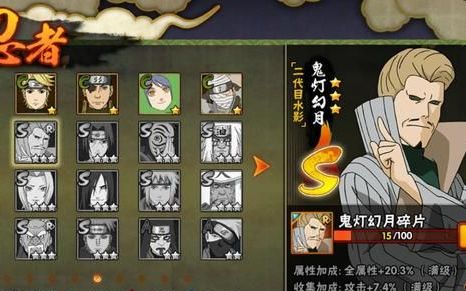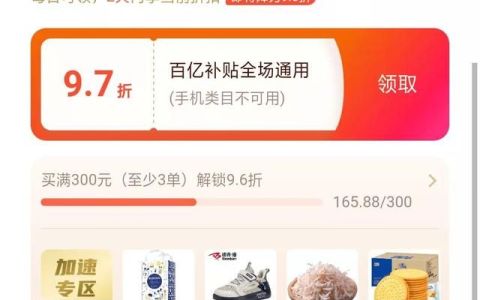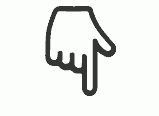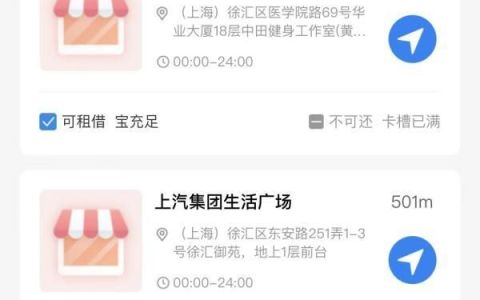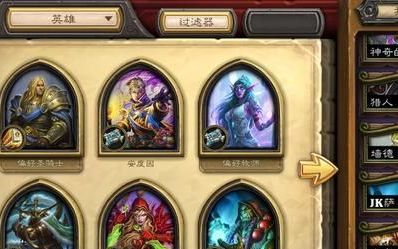一、效果展示
二、前期准备
无
三、知识要点
1.滑块控制器的使用
2.延迟表达式的使用
四、制作教程
1.新建合成(200*200),取名原子素材,然后新建形状图层,添加多边形,选择6边形,添加填充,添加组改名为消失,将多边形路径和填充拖入到消失组。

2.复制多边形路径,在搜索框输入外径,对外径打上关键帧,关键帧曲线设置为缓入缓出,两个外径稍微错开一些,然后添加合并路径,设置为相减。
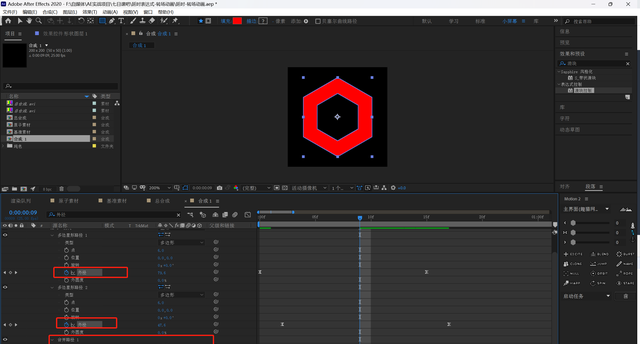
3.复制消失组,取名为长出,然后将其中的多边形路径2删除,外径的关键帧略往后移动错开一些。这样原子素材就制作好了。
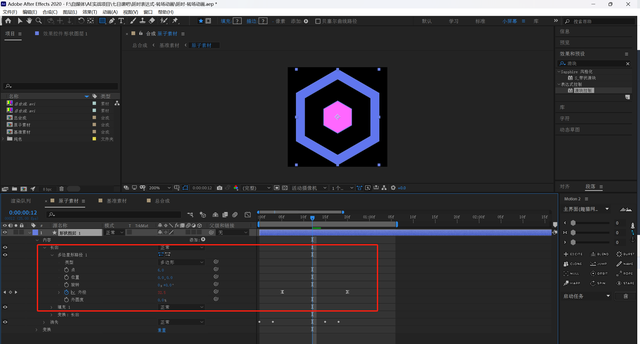
4.新建合成(1920*1080),取名为基础素材,拖入原子素材,复制原子素材,取名为母版,再新建一个空对象,空对象中添加3个滑块控制器,分别为X间距,Y间距,延时。然后对原子素材的X,Y位置输入表达式,X位置先指向母板X位置+X间距的滑块控制,将表达式中的“母版”修改为index-1(如图),Y位置同理操作。选中母版和原子素材,右键-时间-时间重映射,打上关键帧,对原子素材的时间重映射输入表达式,指向母版的时间重映射再添加延时函数.valueAtTime(time-0.1indexthisComp.layer("控制器").effect("延时")("滑块")),延时函数中添加滑块控制。并将母版的位置调整为0,0.然后复制出多层原子素材(20层左右)。
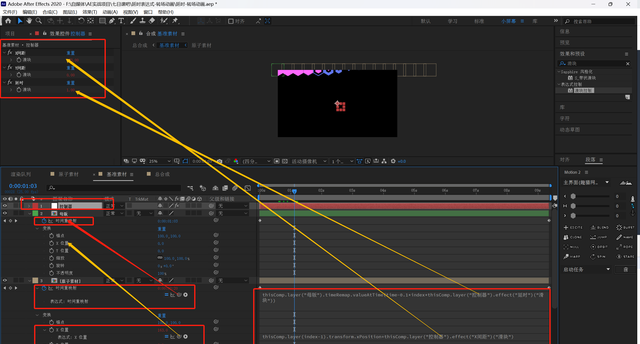
5.新建总合成(1920*1080),拖入基础素材,新建总控制空对象,添加多个滑块控制,再将基础素材复制一层,取名为母版,然后将X位置,Y位置同理按步骤4操作。然后X平铺,Y位移,延时,则需要到基础素材合成中去关联。颜色和旋转则需要到原子素材中去关联(如图)。这样我们就可以在总控制中来设置不同的效果了。
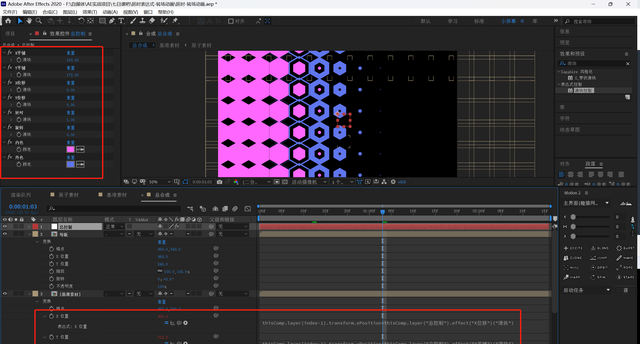
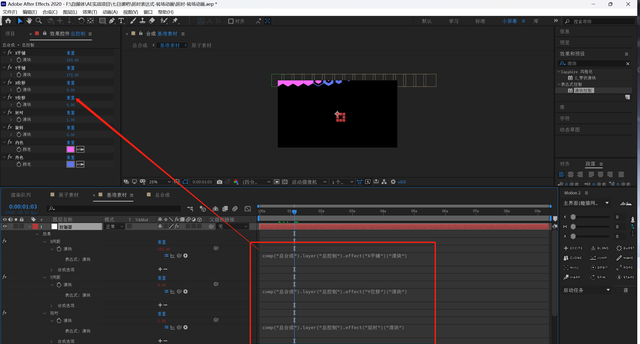
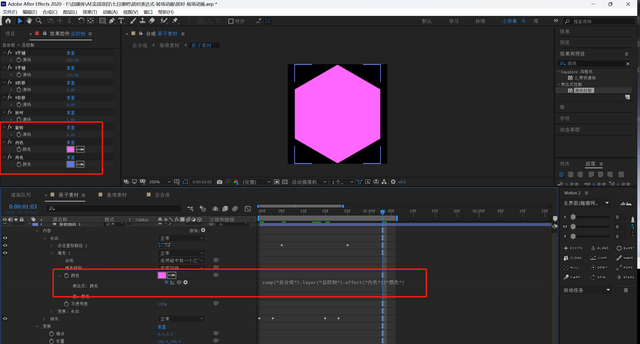
注:转发文章,请标注来源